Se você verificou suas preferências o Google Chrome e você encontrou uma ou mais entradas que contém a palavra “cookie”, você deve saber que, ao contrário do que você possa pensar, não são cookies ou algo parecido.
Na verdade, biscoitos não eles são mais do que informações armazenadas em seu computador na forma de bancos de dados ou arquivos de texto individuais que permitem que os sites saibam sua identidade e suas preferências. Simplificando, os cookies permitem que os sites se lembrem de sua identidade quando você se conecta pela primeira vez.
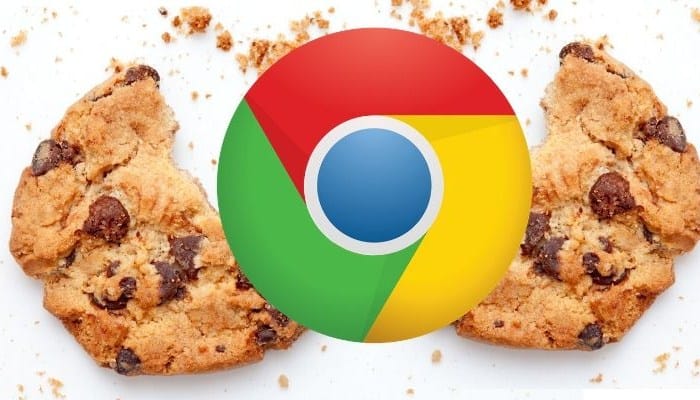
Você também pode ler: Como desabilitar cookies em seu computador
Como excluir cookies do Google Chrome
Embora sejam úteis, eles também podem ser usados para espionar seus hábitos no Chrome e em outros navegadores. Além disso, com o passar do tempo e o acúmulo de dados de navegação, os cookies podem ocupar um valioso espaço de memória. Portanto, saber como remover cookies do Chrome pode ser muito útil.
janelas
Se você está acostumado a navegar na rede de seu computador Windows usando o famoso navegador Google e deseja saber como excluir cookies do Chrome, a primeira coisa que você deve fazer é:
Comece o famoso programa clicando duas vezes em seu ícone na área de trabalho. Se o ícone do Chrome não estiver em sua área de trabalho, clique no botão Iniciar, digite “google chrome” na caixa de pesquisa e clique no primeiro resultado aparecer.
Quando você vê a janela do Chrome, clique no botão com as três linhas horizontais no canto superior direito da janela e selecione Outras ferramentas. A seguir, clique em Limpar dados de navegação no menu que aparece.
Na janela que aparece, marque a caixa ao lado de Cookies e outros dados de site e plug-in, certifique-se de que tudo esteja marcado no menu suspenso na parte superior e, em seguida, clique em Limpar dados do navegador. Depois de seguir essas etapas simples, você terá removido com êxito os cookies do Chrome do seu computador.
Outros detalhes
Além das etapas acima para excluir cookies do Chrome, você pode realizar mais uma ação que removerá dados que apontam apenas para sites específicos. Para isso:
Clique no botão com três linhas horizontais localizado no canto superior direito da janela do Chrome e, em seguida, selecione Configurações no menu que aparece.
Na guia que aparece, clique no botão Mostrar configurações avançado Na parte inferior da página, em “Privacidade”, clique em “Configurações de conteúdo”.
Por último, clique em Todos os cookies e os detalhes do site, passe o mouse sobre o nome do site que deseja remover e clique no x que aparece à direita.
Mac
Se você está acostumado a navegar na web de seu Mac usando o navegador Big G e deseja saber como excluir cookies do Chrome, primeiro:
Comece este famoso programa clicando em seu ícone no Plataforma de lançamento. Você também pode abrir o Chrome clicando em “Ir” na barra de menus, em “Aplicativos” no menu que aparece e, em seguida, clique duas vezes no ícone do navegador, que aparece em uma nova janela na tela.
Quando a janela do Chrome for exibida, clique no botão com as três linhas horizontais no canto superior direito da janela e selecione Outra ferramenta. A seguir, clique no botão “Limpar dados de navegação” no menu que aparece.
Na janela que aparece, marque a caixa ao lado de Cookies e outros dados de site e plug-in, certifique-se de que tudo esteja marcado no menu suspenso na parte superior e, em seguida, clique em Limpar visualização de dados. Feito, com essas etapas simples você terá excluído com êxito os cookies do Chrome em seu Mac.
Outros detalhes
Além das etapas acima para excluir cookies do Chrome, há outra maneira de excluir dados apenas de sites específicos. Para isso:
Clique no botão com três linhas horizontais localizado no canto superior direito da janela do Chrome e, em seguida, selecione Preferências no menu que aparece.
Na guia que se abre na parte inferior da página, clique em “Mostrar configurações avançadas” e então em “Privacidade” clique em “Configurações de conteúdo”
A seguir, clique em Todos os cookies e dados do site, passe o mouse sobre o nome do site que deseja remover e, finalmente, clique no x que aparece à direita.
Como excluir cookies do Chrome em smartphones
Aqui está um tutorial sobre como excluir cookies do Chrome em smartphones.

Android
Se você tem um smartphone e / ou tablet Android e deseja saber como excluir cookies do Chrome, primeiro clique no ícone do navegador Rede na tela inicial do seu dispositivo.
Agora, espere alguns segundos até que a janela do Chrome apareça, clique no ícone de dois pontos no canto superior direito e, no menu que aparece, selecione Configurações.
Agora role a tela para baixo, procure a seção “Avançado” e clique no botão “Privacidade”. Em seguida, procure o botão azul “Limpar dados do navegador” e clique nele. A seguir, marque a caixa “Cookies, dados do site” Y clique no botão “Excluir”.
Observe que as etapas acima apenas removerão os cookies. Se você deseja excluir os cookies do Chrome, bem como outros dados do navegador, siga todos os passos já descritosMas ele verifica não apenas cookies e dados do site, mas também outros itens de menu que aparecem na tela quando você clica no botão azul “Limpar dados do navegador”.
ios
Você tem um iPhone ou iPad, usa o navegador Google para navegar na web e quer saber como excluir cookies do Chrome? Em primeiro lugar, vá para a tela inicial do seu dispositivo e toque no ícone do Google Chrome.
Agora, espere alguns segundos até que a janela do Chrome apareça e depois paraca o ícone de três pontos no canto superior direito e selecione Configurações no menu que aparece.
Agora, role para baixo e encontre Privacidade e Clique nisso. Na nova tela, clique na opção Excluir cookies / dados ao lado da seção Excluir dados de navegação e selecione a opção vermelha Excluir cookies / dados do site no menu na parte inferior da tela para confirmar sua seleção.
Outros detalhes
Como alternativa ao procedimento acima, também você pode excluir cookies do Chrome do seu iPhone ou iPad, bem como o resto dos dados de navegação. Para fazer isso, abra o Google Chrome, clique no ícone de três pontos no canto superior direito da tela do navegador e, em seguida, clique em Configurações no menu que aparece.
Agora, role para baixo, encontre a seção Privacidade e Clique nisso. A seguir, selecione Excluir todos os anexos Clique em Limpar dados de navegação e selecione o botão vermelho Limpar tudo no menu na parte inferior da tela para confirme sua seleção.
Você também pode ler: Limpar o cache e os cookies do navegador






